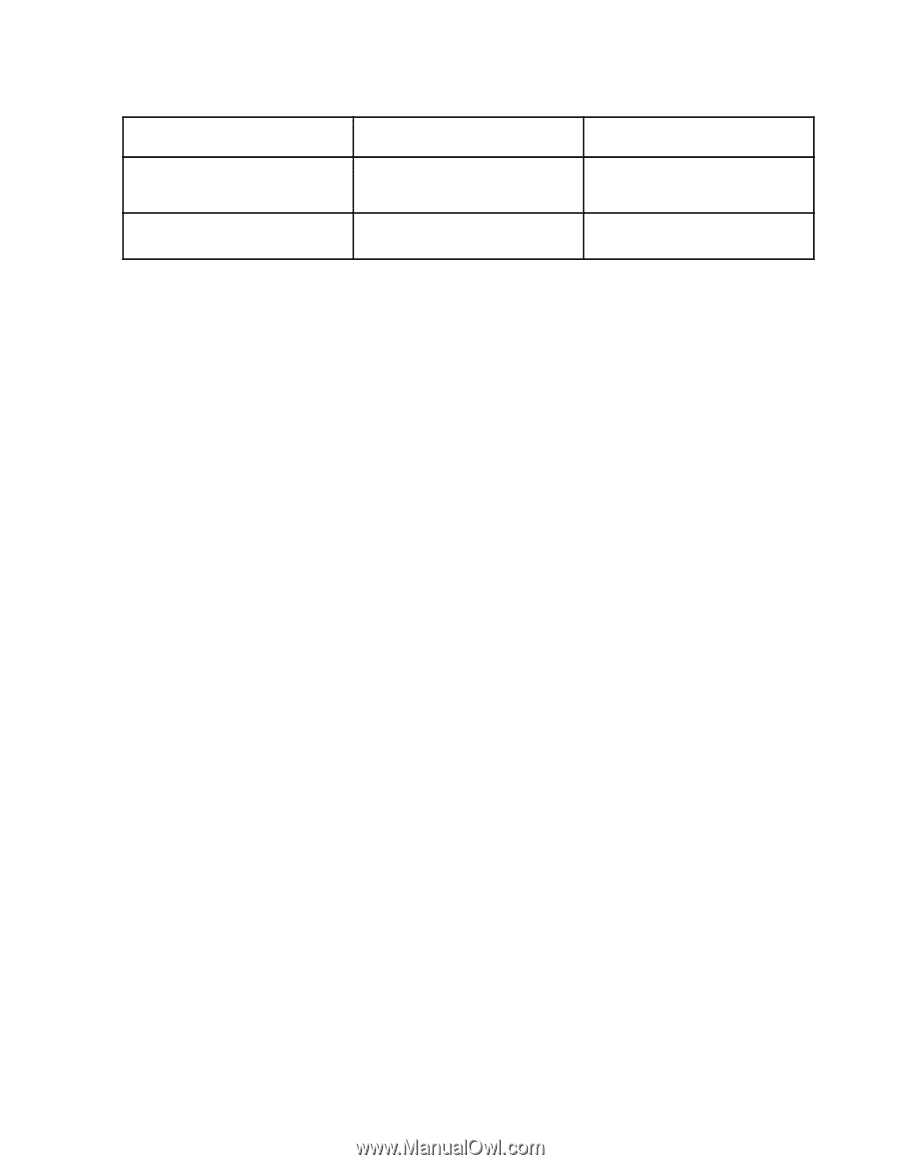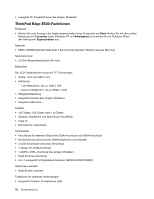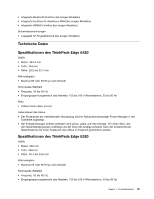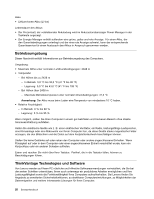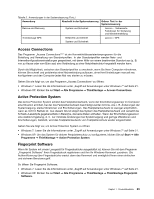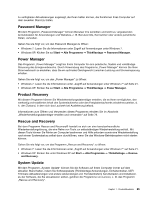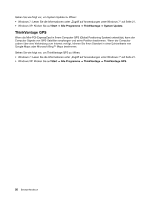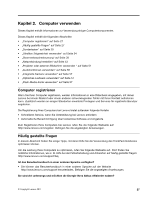Lenovo ThinkPad Edge E420 (German) User Guide - Page 43
Access Connections, Active Protection System, Fingerprint Software
 |
View all Lenovo ThinkPad Edge E420 manuals
Add to My Manuals
Save this manual to your list of manuals |
Page 43 highlights
Tabelle 2. Anwendungen in der Systemsteuerung (Forts.) Anwendung Abschnitt in der Systemsteuerung Rescue and Recovery System und Sicherheit ThinkVantage GPS Netzwerk und Internet System und Sicherheit Grüner Text in der Systemsteuerung Lenovo - Verbesserte Funktionen für Sicherung und Wiederherstellung Lenovo - GPS Access Connections Das Programm „Access Connections™" ist ein Konnektivitätsassistentenprogramm für die Erstellung und Verwaltung von Standortprofilen. In den Standortprofilen werden Netz- und Internetkonfigurationseinstellungen gespeichert, mit deren Hilfe von einem bestimmten Standort aus (z. B. von zu Hause oder vom Büro aus) eine Verbindung zu einer Netzinfrastruktur hergestellt werden kann. Durch die Möglichkeit, zwischen den Standortprofilen zu wechseln, wenn Sie Ihren Computer mitnehmen, können Sie schnell und problemlos eine Netzverbindung aufbauen, ohne Ihre Einstellungen manuell neu konfigurieren und den Computer jedes Mal neu starten zu müssen. Gehen Sie wie folgt vor, um das Programm „Access Connections" zu öffnen: • Windows 7: Lesen Sie die Informationen unter „Zugriff auf Anwendungen unter Windows 7" auf Seite 21. • Windows XP: Klicken Sie auf Start ➙ Alle Programme ➙ ThinkVantage ➙ Access Connections. Active Protection System Das Active Protection System schützt das Festplattenlaufwerk, wenn der Erschütterungssensor im Computer eine Situation ermittelt, bei der das Festplattenlaufwerk beschädigt werden könnte, wie z. B. Änderungen der Systemneigung, starke Vibrationen und Erschütterungen. Das Festplattenlaufwerk ist weniger empfindlich, wenn es nicht in Betrieb ist. Aus diesem Grund stoppt das System das Festplattenlaufwerk und versetzt die Schreib-/Leseköpfe gegebenenfalls in Bereiche, die keine Daten enthalten. Wenn der Erschütterungssensor eine stabile Umgebung, d. h. nur minimale Änderungen bei Systemneigung und geringe Vibrationen und Erschütterungen, feststellt, wird das Festplattenlaufwerk vom Festplattenschutz wieder eingeschaltet. Gehen Sie wie folgt vor, um Active Protection System zu öffnen: • Windows 7: Lesen Sie die Informationen unter „Zugriff auf Anwendungen unter Windows 7" auf Seite 21. • Windows XP: Um das System für aktiven Festplattenschutz zu konfigurieren, klicken Sie auf Start ➙ Alle Programme ➙ ThinkVantage ➙ Active Protection System. Fingerprint Software Wenn Ihr System mit einem Lesegerät für Fingerabdrücke ausgestattet ist, können Sie mit dem Programm „Fingerprint Software" Ihren Fingerabdruck registrieren und ihm Ihr Windows-Kennwort zuordnen. Die Authentifizierung über Fingerabdrücke ersetzt dann das Kennwort und ermöglicht Ihnen einen einfachen und sicheren Benutzerzugriff. So öffnen Sie Fingerprint Software: • Windows 7: Lesen Sie die Informationen unter „Zugriff auf Anwendungen unter Windows 7" auf Seite 21. • Windows XP: Klicken Sie auf Start ➙ Alle Programme ➙ ThinkVantage ➙ ThinkVantage Fingerprint Software. Kapitel 1. Produktüberblick 23